วิธีสร้างเรื่องราวใน Facebook

การสร้างเรื่องราวใน Facebook สามารถสนุกสนานมาก นี่คือวิธีการที่คุณสามารถสร้างเรื่องราวบนอุปกรณ์ Android และคอมพิวเตอร์ของคุณได้.

ในตอนแรก FaceTime เปิดตัวสำหรับผู้ใช้ iPhone, iPad และ Mac เท่านั้น แต่ตอนนี้ คุณสามารถเข้าร่วมการโทรแบบ FaceTime ได้จากโทรศัพท์ Android ของคุณได้แล้ว คุณยังไม่ได้รับตัวเลือกให้เริ่มการโทร FaceTime จากโทรศัพท์ Android ของคุณ แต่อย่างน้อยคุณก็สามารถเข้าร่วมการโทร FaceTime กับเพื่อนๆ ของคุณได้
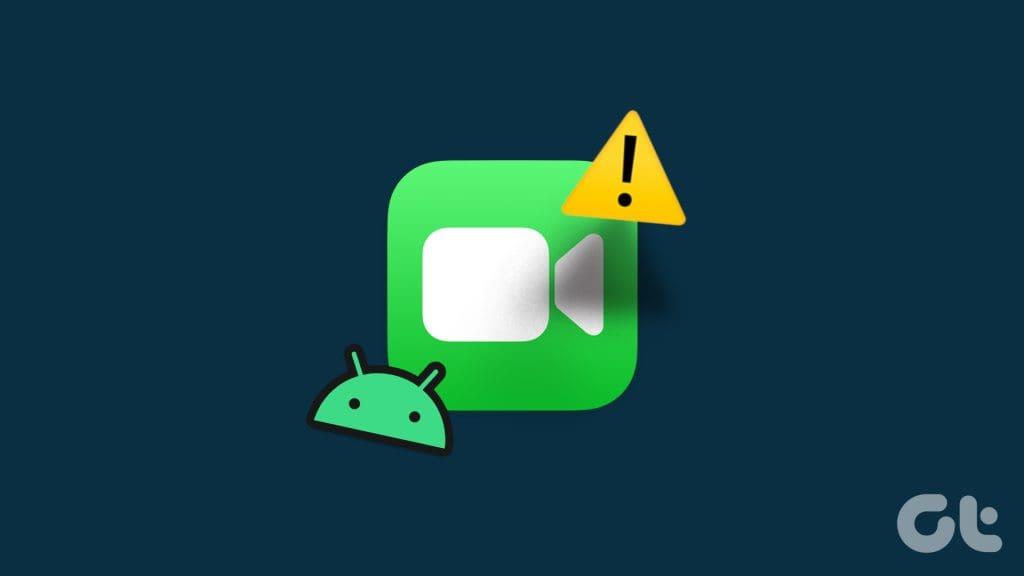
มีผู้ใช้บางรายที่ไม่สามารถใช้ FaceTime และรับสายบนโทรศัพท์ Android ได้ หากคุณกำลังเผชิญกับสิ่งเดียวกัน ต่อไปนี้เป็นวิธีที่ดีที่สุดในการแก้ไข FaceTime ที่ไม่ทำงานบนโทรศัพท์ Android ของคุณ
เนื่องจากคุณสามารถรับสาย FaceTime บนโทรศัพท์ Android ของคุณผ่านเว็บเบราว์เซอร์ได้ คุณควรตรวจสอบว่าได้เปิดใช้งานการอนุญาตกล้องและไมโครโฟนหรือไม่ นี่เป็นวิธีแรกในการแก้ไขปัญหาเมื่อการโทร FaceTime ด้วย Android ไม่ทำงาน
ขั้นตอนที่ 1:กดไอคอนเว็บเบราว์เซอร์บนโทรศัพท์ Android ของคุณค้างไว้แล้วเลือกข้อมูลแอป

ขั้นตอนที่ 2:แตะที่การอนุญาต
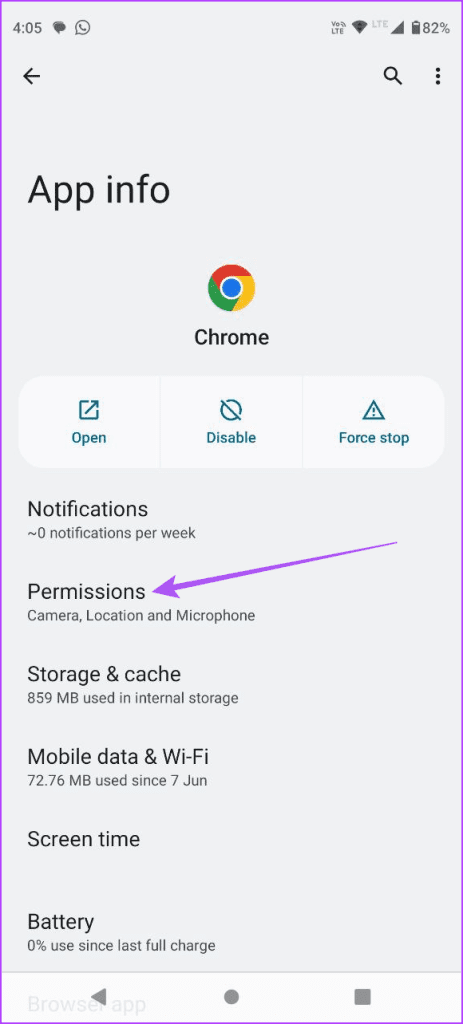
ขั้นตอนที่ 3:เลือกกล้องและไมโครโฟนเพื่อตรวจสอบว่าเว็บเบราว์เซอร์ของคุณอนุญาตให้เข้าถึงได้หรือไม่
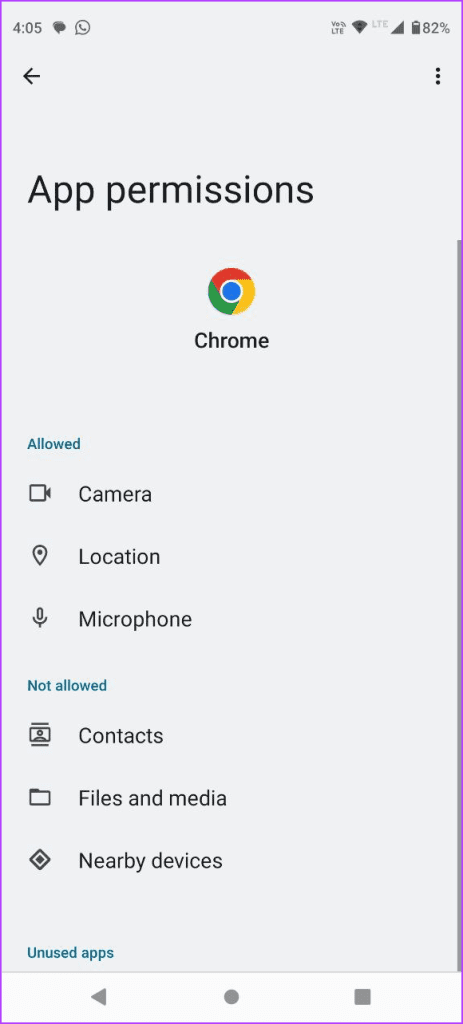
ขั้นตอนที่ 4:ปิดข้อมูลแอปและตรวจสอบว่าปัญหาได้รับการแก้ไขหรือไม่
คุณสามารถดูโพสต์ของเราได้หากไมโครโฟนไม่ทำงานบนโทรศัพท์ Android ของคุณ
หากคุณไม่สามารถเข้าร่วมการโทร FaceTime จากอุปกรณ์ Android ได้ ให้ตรวจสอบลิงก์การโทรที่แชร์กับคุณ ลิงก์การโทรแบบ FaceTime อาจหมดอายุหลังจากผ่านไประยะหนึ่ง คุณจึงสามารถขอลิงก์การโทรอื่นจากผู้ติดต่อของคุณได้
ผู้ติดต่อของคุณมีตัวเลือกในการปิดเสียงคำขอเข้าร่วมการโทร FaceTime เมื่อคุณส่งคำขอเข้าร่วม FaceTime จากโทรศัพท์ Android ของคุณ ผู้ติดต่อของคุณจะต้องอนุมัติบน iPhone ของคุณ ดังนั้น จะต้องปิดการใช้งานตัวเลือกนั้นเพื่อให้สามารถรับคำขอเข้าร่วมสำหรับ FaceTime ได้
ขั้นตอนที่ 1:บน iPhone ให้เปิด FaceTime

ขั้นตอนที่ 2:ทำซ้ำขั้นตอนการสร้างลิงก์การโทรแบบ FaceTime
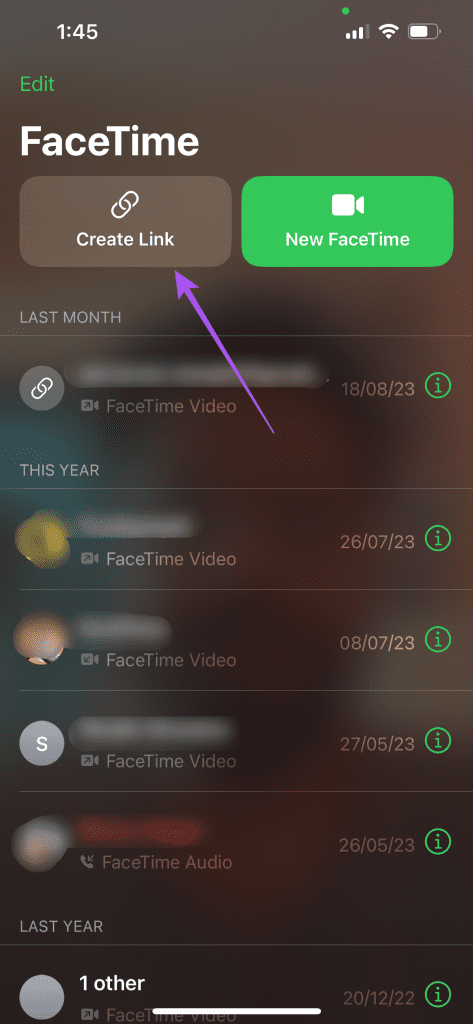
ขั้นตอนที่ 3:แตะไอคอนข้อมูลที่มุมขวาบนของหน้าจอ FaceTime
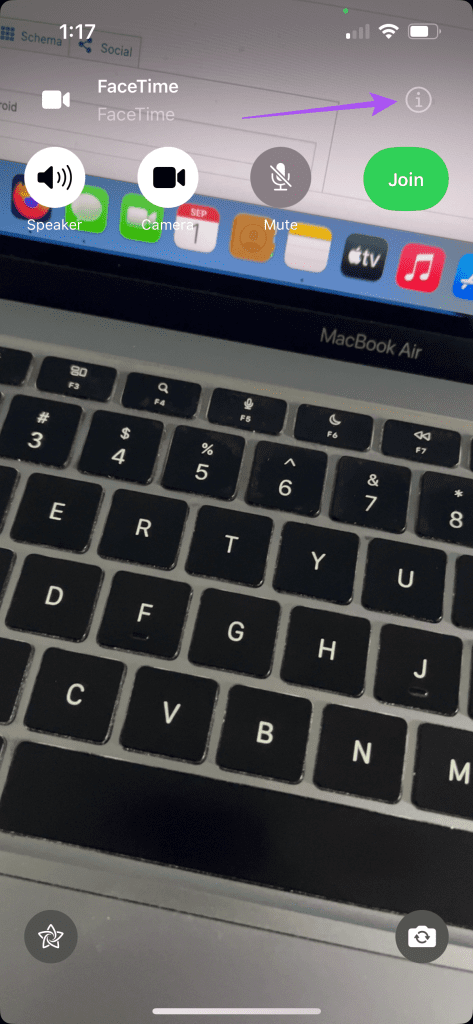
ขั้นตอนที่ 4:ตรวจสอบให้แน่ใจว่าตัวเลือกของ Silence Join Requests ถูกปิดใช้งาน
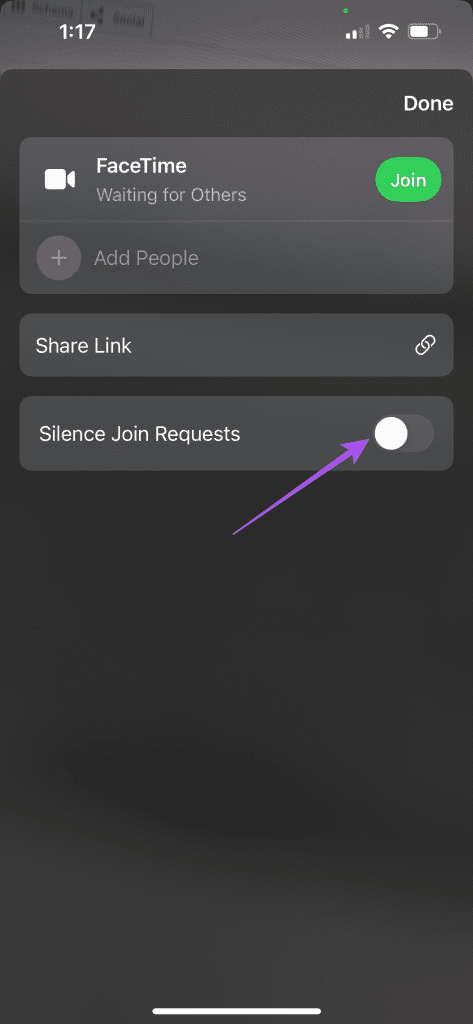
ขั้นตอนที่ 5:ลองเข้าร่วมการโทร FaceTime จากโทรศัพท์ Android ของคุณและตรวจสอบว่าปัญหาได้รับการแก้ไขหรือไม่
หากคุณใช้เว็บเบราว์เซอร์เวอร์ชันเก่าบนโทรศัพท์ Android ของคุณ เราขอแนะนำให้อัปเดตเป็นเวอร์ชันล่าสุด นอกจากนี้ แนะนำให้ใช้คุณสมบัตินี้กับเบราว์เซอร์ Google Chrome และ Microsoft Edge บน Android เท่านั้น ดังนั้นหากคุณใช้เบราว์เซอร์อื่น ให้เปลี่ยนไปใช้ Chrome หรือ Edge
หากลิงก์โทร FaceTime ยังคงใช้งานไม่ได้บนโทรศัพท์ Android ของคุณ อาจเป็นปัญหากับความเร็วอินเทอร์เน็ตของคุณ หากคุณใช้ข้อมูลมือถือ คุณอาจไม่ได้รับความเร็วอินเทอร์เน็ตที่ดีในตำแหน่งปัจจุบันของคุณ เราขอแนะนำให้เปลี่ยนจากข้อมูลมือถือเป็น Wi-Fi บนโทรศัพท์ Android ของคุณ สิ่งนี้จะทำให้การเชื่อมต่ออินเทอร์เน็ตมีความเสถียรมากขึ้น
หากคุณมีเราเตอร์ดูอัลแบนด์ที่บ้านหรือในบริเวณใกล้เคียง คุณสามารถเปลี่ยนจากเครือข่าย Wi-Fi 2.5GHz เป็น 5GHz ได้ การดำเนินการนี้จะปรับปรุงความเร็วอินเทอร์เน็ตของคุณได้อย่างมาก และไม่ทำให้เกิดปัญหากับการโทร FaceTime บนโทรศัพท์ Android ของคุณ เพียงทำการทดสอบความเร็ว อย่างรวดเร็ว เพื่อความมั่นใจ
App Cache จัดเก็บข้อมูลและการตั้งค่าตามเวลาโดยขึ้นอยู่กับการใช้งานแอพของคุณ หากการโทรแบบ FaceTime ยังคงใช้งานไม่ได้บนโทรศัพท์ Android ของคุณ เราขอแนะนำให้ล้างแคชสำหรับแอปเว็บเบราว์เซอร์ของคุณ คุณจะต้องเข้าสู่ระบบอีกครั้งในบัญชีออนไลน์ของคุณในเว็บเบราว์เซอร์นั้นหลังจากปฏิบัติตามวิธีแก้ปัญหานี้
ขั้นตอนที่ 1:กดไอคอนแอปเว็บเบราว์เซอร์ค้างไว้แล้วเลือกข้อมูลแอปบนโทรศัพท์ Android ของคุณ

ขั้นตอน ที่ 2:เลือก Storage Cache แล้วแตะที่ Clear Cache
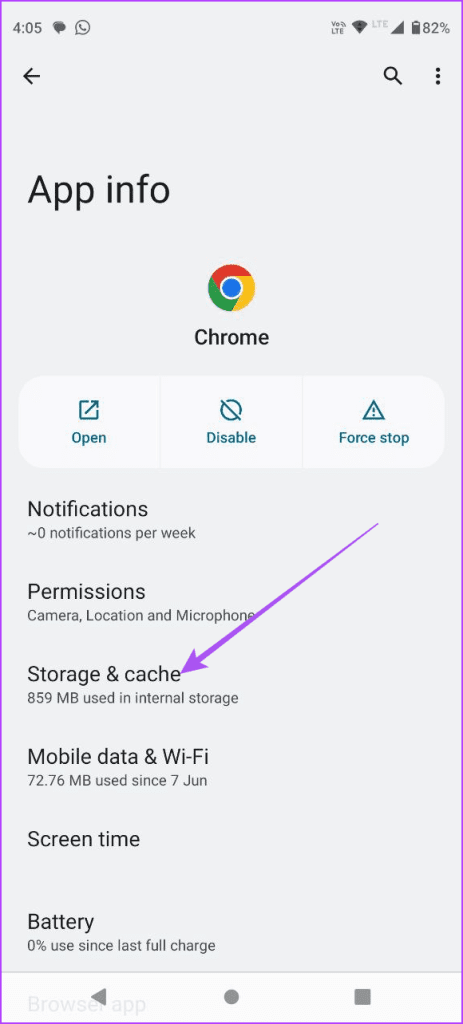
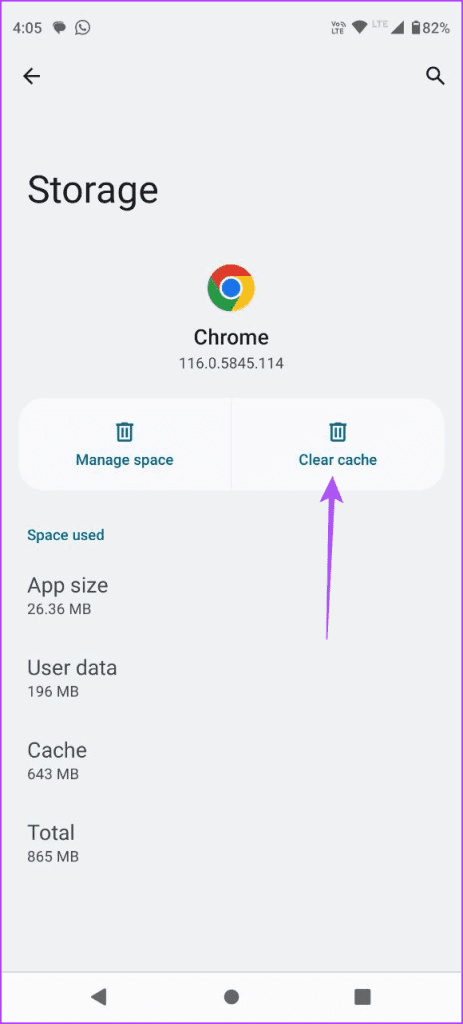
ขั้นตอนที่ 3:ปิดข้อมูลแอปและตรวจสอบว่าปัญหาได้รับการแก้ไขหรือไม่
วิธีสุดท้ายคือการอัปเดตเวอร์ชันระบบปฏิบัติการ Android บนอุปกรณ์มือถือของคุณ มันจะให้ความเสถียรมากขึ้นเพื่อให้ฟีเจอร์นี้ทำงานได้อย่างราบรื่น
ขั้นตอนที่ 1:เปิดการตั้งค่าบนโทรศัพท์ Android ของคุณ
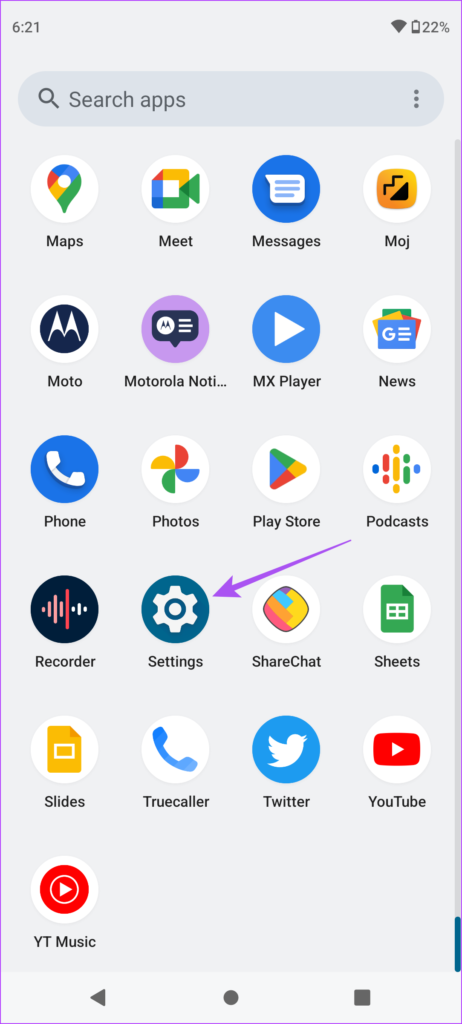
ขั้นตอนที่ 2:เลื่อนลงและเลือกการอัปเดตระบบ จากนั้นแตะที่ตรวจสอบการอัปเดต
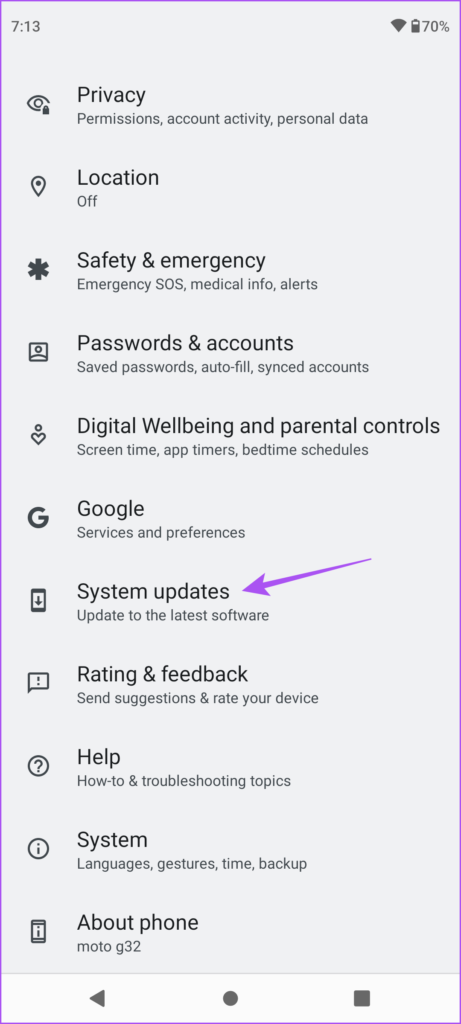
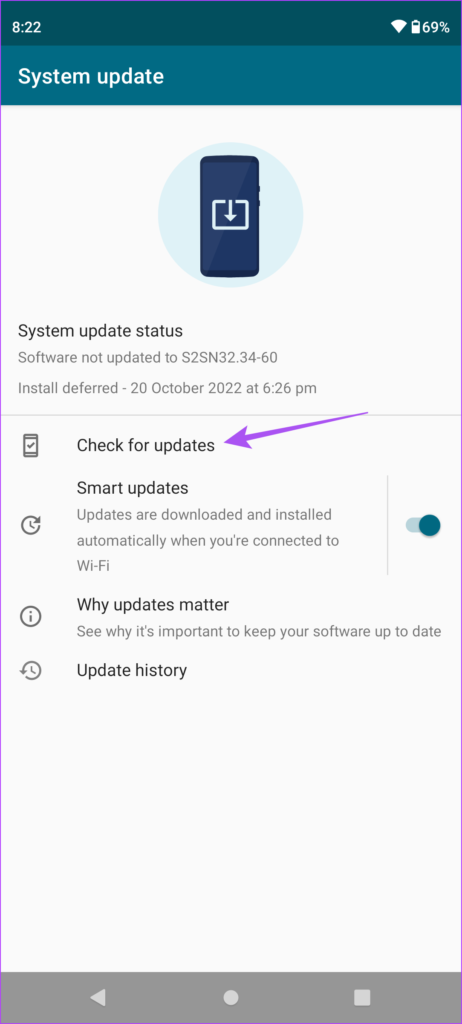
ขั้นตอนที่ 3:หากมีการอัปเดต ให้ดาวน์โหลดและติดตั้ง
ขั้นตอนที่ 4:เมื่อเสร็จแล้วให้ตรวจสอบว่าปัญหาได้รับการแก้ไขหรือไม่
โซลูชันเหล่านี้จะแก้ปัญหาการโทรแบบ FaceTime ที่ไม่ทำงานบนโทรศัพท์ Android ของคุณ คุณยังสามารถอ่านโพสต์ของเราได้ หากข้อความเสียงไม่ทำงานในแอป Messages บนโทรศัพท์ Android ของคุณ
การสร้างเรื่องราวใน Facebook สามารถสนุกสนานมาก นี่คือวิธีการที่คุณสามารถสร้างเรื่องราวบนอุปกรณ์ Android และคอมพิวเตอร์ของคุณได้.
เรียนรู้วิธีปิดเสียงวิดีโอที่กวนใจใน Google Chrome และ Mozilla Firefox ด้วยบทแนะนำนี้.
แก้ปัญหาเมื่อ Samsung Galaxy Tab S8 ติดอยู่บนหน้าจอสีดำและไม่เปิดใช้งาน.
บทแนะนำที่แสดงวิธีการสองวิธีในการป้องกันแอพจากการเริ่มต้นใช้งานบนอุปกรณ์ Android ของคุณเป็นการถาวร.
บทแนะนำนี้จะแสดงวิธีการส่งต่อข้อความจากอุปกรณ์ Android โดยใช้แอป Google Messaging.
คุณมี Amazon Fire และต้องการติดตั้ง Google Chrome บนมันหรือไม่? เรียนรู้วิธีติดตั้ง Google Chrome ผ่านไฟล์ APK บนอุปกรณ์ Kindle ของคุณ.
วิธีการเปิดหรือปิดฟีเจอร์การตรวจสอบการสะกดในระบบปฏิบัติการ Android.
สงสัยว่าคุณสามารถใช้ที่ชาร์จจากอุปกรณ์อื่นกับโทรศัพท์หรือแท็บเล็ตของคุณได้หรือไม่? บทความนี้มีคำตอบให้คุณ.
เมื่อซัมซุงเปิดตัวแท็บเล็ตเรือธงใหม่ มีหลายอย่างที่น่าตื่นเต้นเกี่ยวกับ Galaxy Tab S9, S9+ และ S9 Ultra
คุณชอบอ่าน eBook บนแท็บเล็ต Amazon Kindle Fire หรือไม่? เรียนรู้วิธีเพิ่มบันทึกและเน้นข้อความในหนังสือใน Kindle Fire.






